Ubuntu 設定 xrdp 搭配Windows遠端桌面
Ubuntu安裝輕量型 xfce4 桌面環境
使用 apt 安裝 xfce
$ sudo apt-get update
$ sudo DEBIAN_FRONTEND=noninteractive apt-get -y install xfce4
$ sudo apt install xfce4-session安裝及設定遠端桌面伺服器
現在您已安裝桌面環境,設定遠端桌面服務來接聽連入連線。 xrdp 是開放原始碼遠端桌面通訊協定 (RDP) 伺服器,適用於大部分的 Linux 散發套件,而且很適合處理 xfce。
$ sudo apt-get -y install xrdp
$ sudo systemctl enable xrdp設定 xrdp 以使用 xfce 做為您的桌面環境
告訴 xrdp 當您啟動工作階段時要使用的桌面環境。
$ echo xfce4-session >~/.xsession重新啟動 xrdp 服務,讓變更生效
$ sudo service xrdp restart增加一個連線的用戶
遠端連線不允許用安裝系統的原帳號(因為它是 root)
zabbix@zabbix-test:~$ sudo su
root@zabbix-test:/home/zabbix# adduser ru01
正在新增使用者 `ru01' ...
增加新群組 `ru01' (1001) ...
正在新增新使用者 `ru01' (UID 1001) 到群組 `ru01' ...
正在新增家目錄 `/home/ru01' ...
正在從 `/etc/skel'複製檔案 ...
新 密碼:
再次輸入新的 密碼:
passwd:密碼已成功地變更
正在改變 ru01 的使用者訊息
請輸入新值,或直接按 ENTER 鍵以使用預設值
全名 []: Remote User
房間號碼 []:
工作電話 []:
住家電話 []:
其它 []:
以上輸入的資料正確嗎?[Y/n]
root@zabbix-test:/home/zabbix#
讓user 可以有最高權限, 修改 /etc/sudoers, 這一步很危險, 不作也可以登入
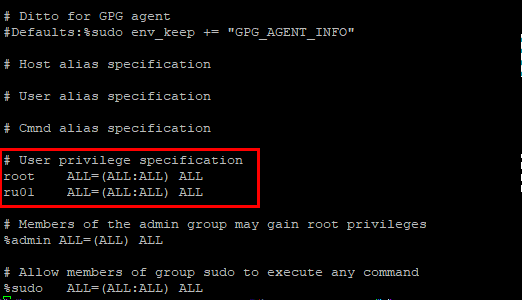
用遠端桌面(%windir%\system32\mstsc.exe)來連入
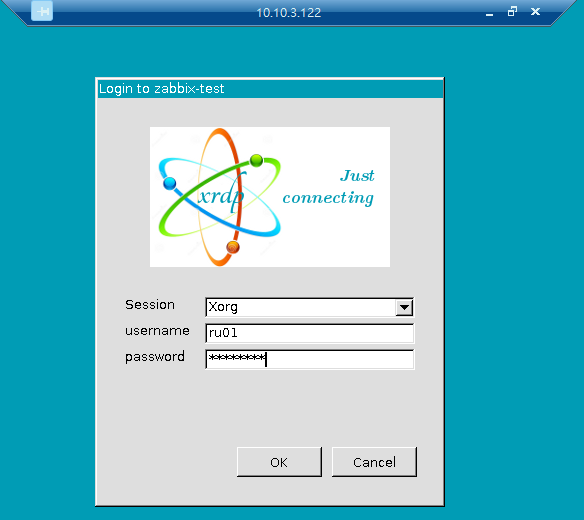
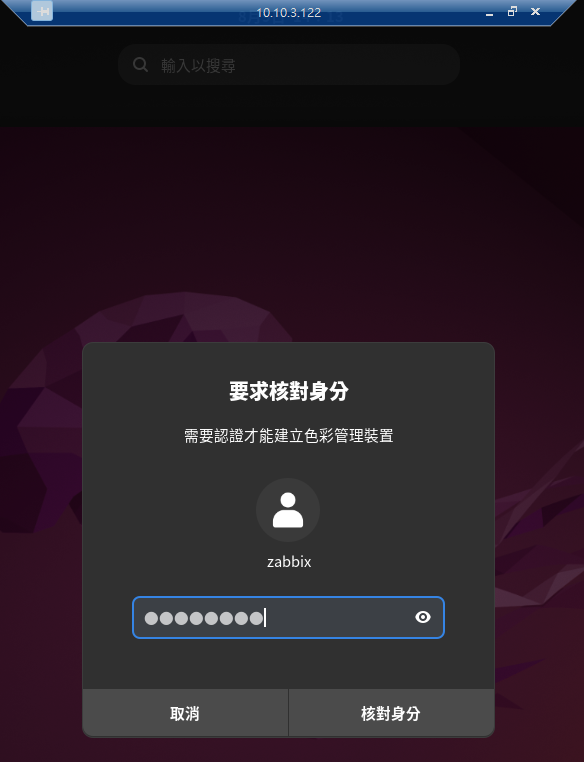
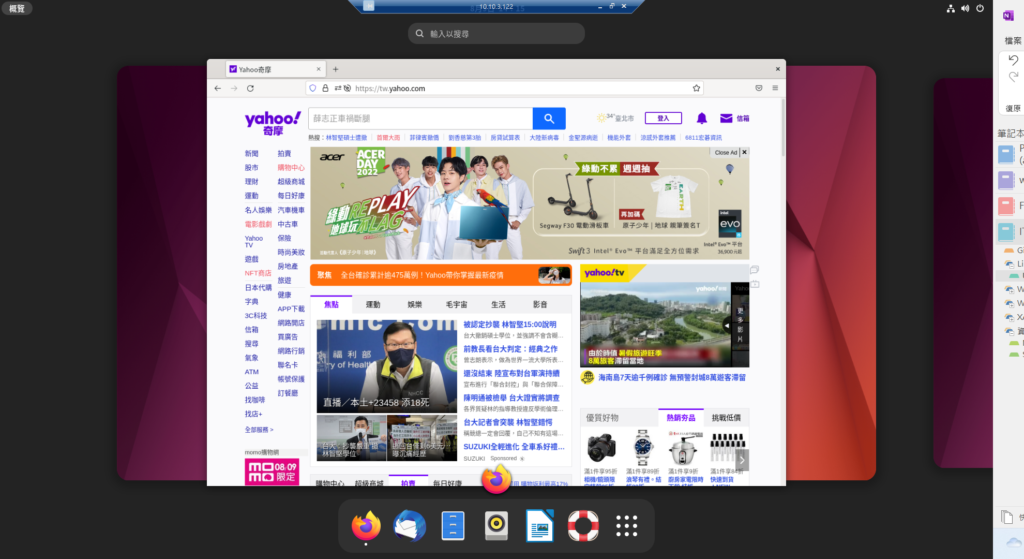

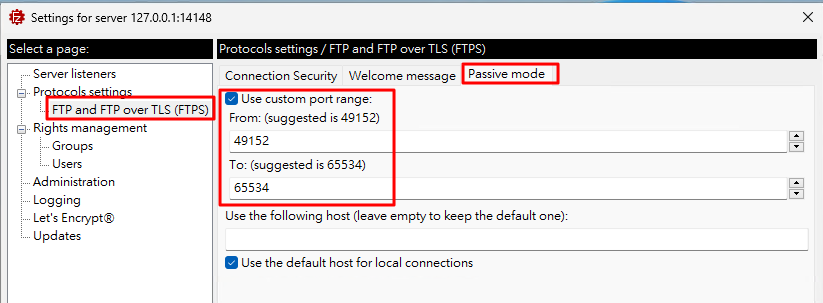
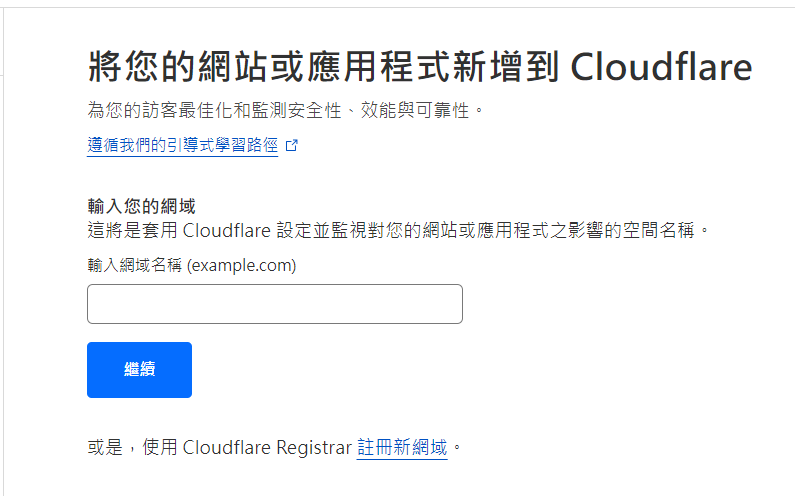
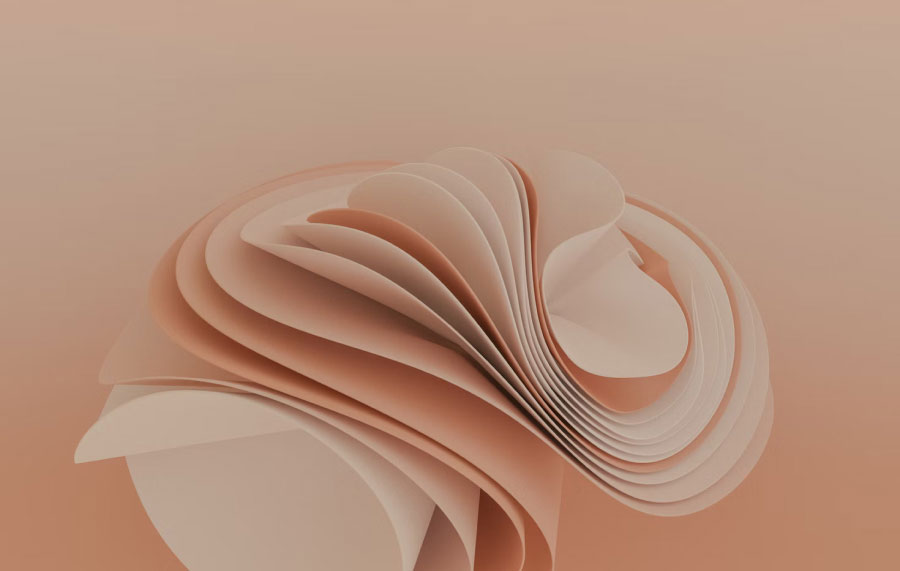
發佈留言